
Uloženie obrázkov na rôzne objekty v programe Photoshop je vzrušujúce a niekedy celkom užitočné.
Dnes ukážem, ako uložiť obrázok na texte v Photoshope.
Prvý spôsob je použitie Lezecká maska . Takáto maska opúšťa obraz len na objekte, ku ktorému sa aplikuje.
Takže máme nejaký text. Mám, pre jasnosť, bude to len písmeno "A".
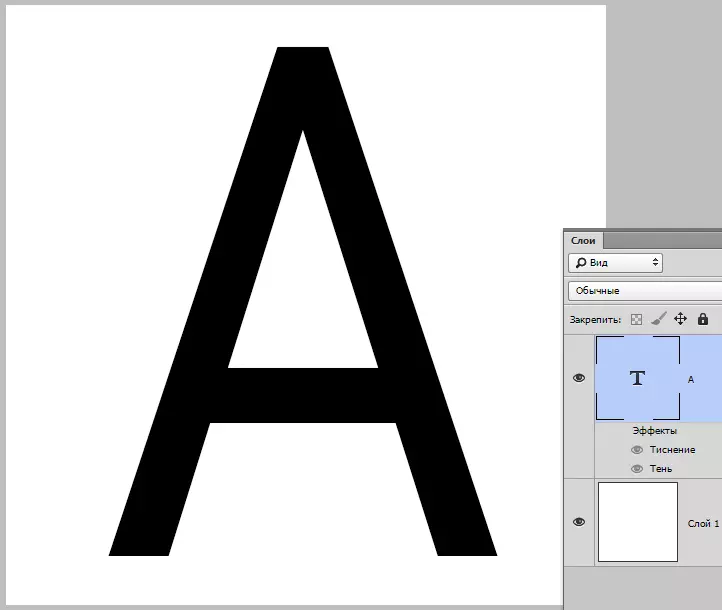
Ďalej budete musieť rozhodnúť, aký obrázok chceme uložiť tento list. Vybral som obvyklú textúru mätového papiera. Tu je:
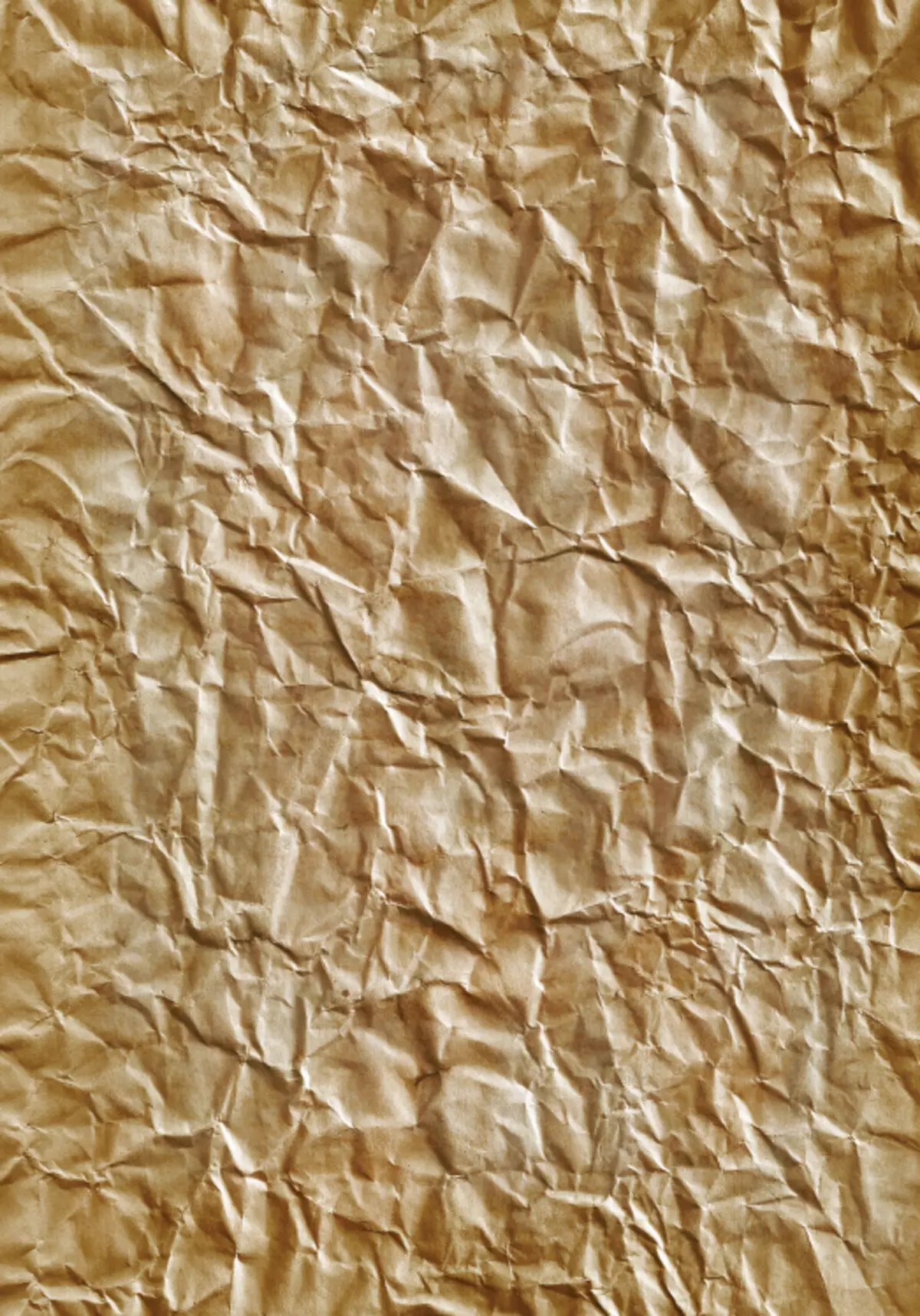
Myslenie textúry do pracovného papiera. Bude automaticky umiestnená nad vrstvou, ktorá je momentálne aktívna. Na základe toho, pred umiestnením textúry do pracovného priestoru musíte aktivovať vrstvu s textom.
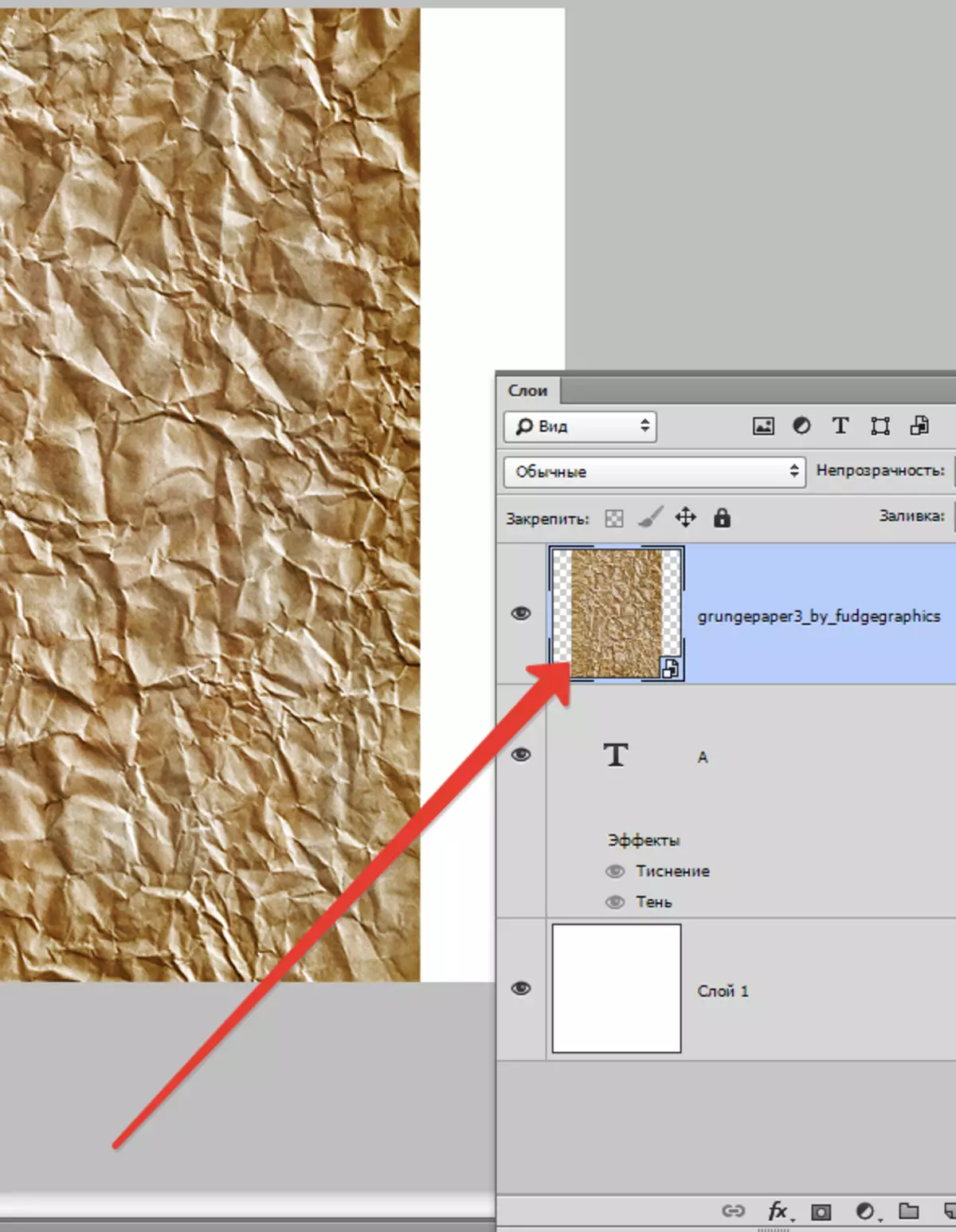
Teraz opatrne ...
Kliknite na tlačidlo Alt. a zhrnujte kurzor na hranicu medzi vrstvami s textúrou a textom. Kurzor zmení tvar do štvorca so zakrivenou šípkou nadol (vo vašej verzii Photoshopu, ikona kurzora sa môže líšiť, ale musí zmeniť formulár).
Takže kurzor zmenil formulár, teraz kliknite na hranicu vrstvy.
Všetko, textúra položená na texte a paleta vrstiev vyzerá takto:
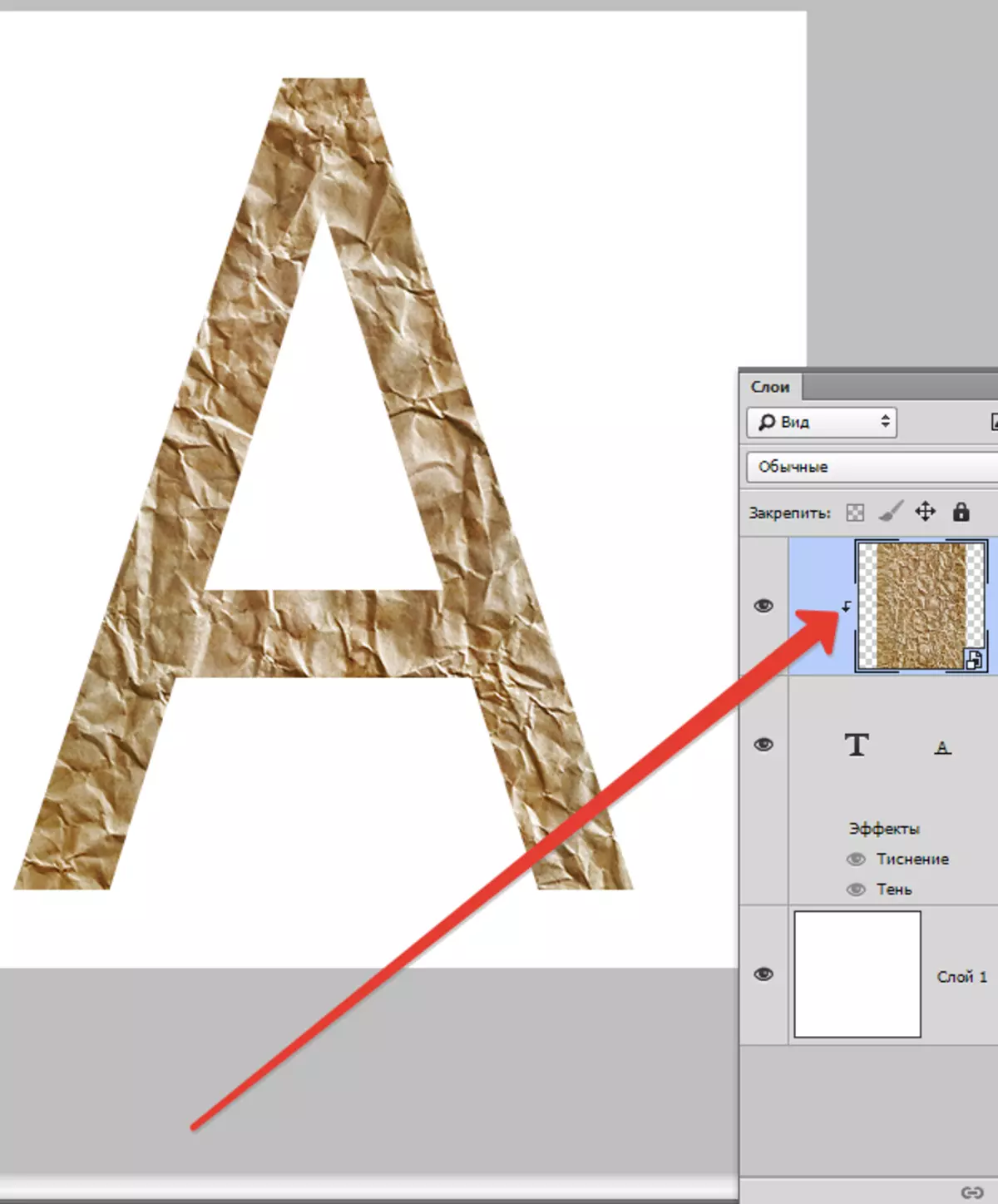
S týmto recepciou môžete aplikovať viacero textových snímok a povoliť a zakázať ich (viditeľnosť) podľa potreby.
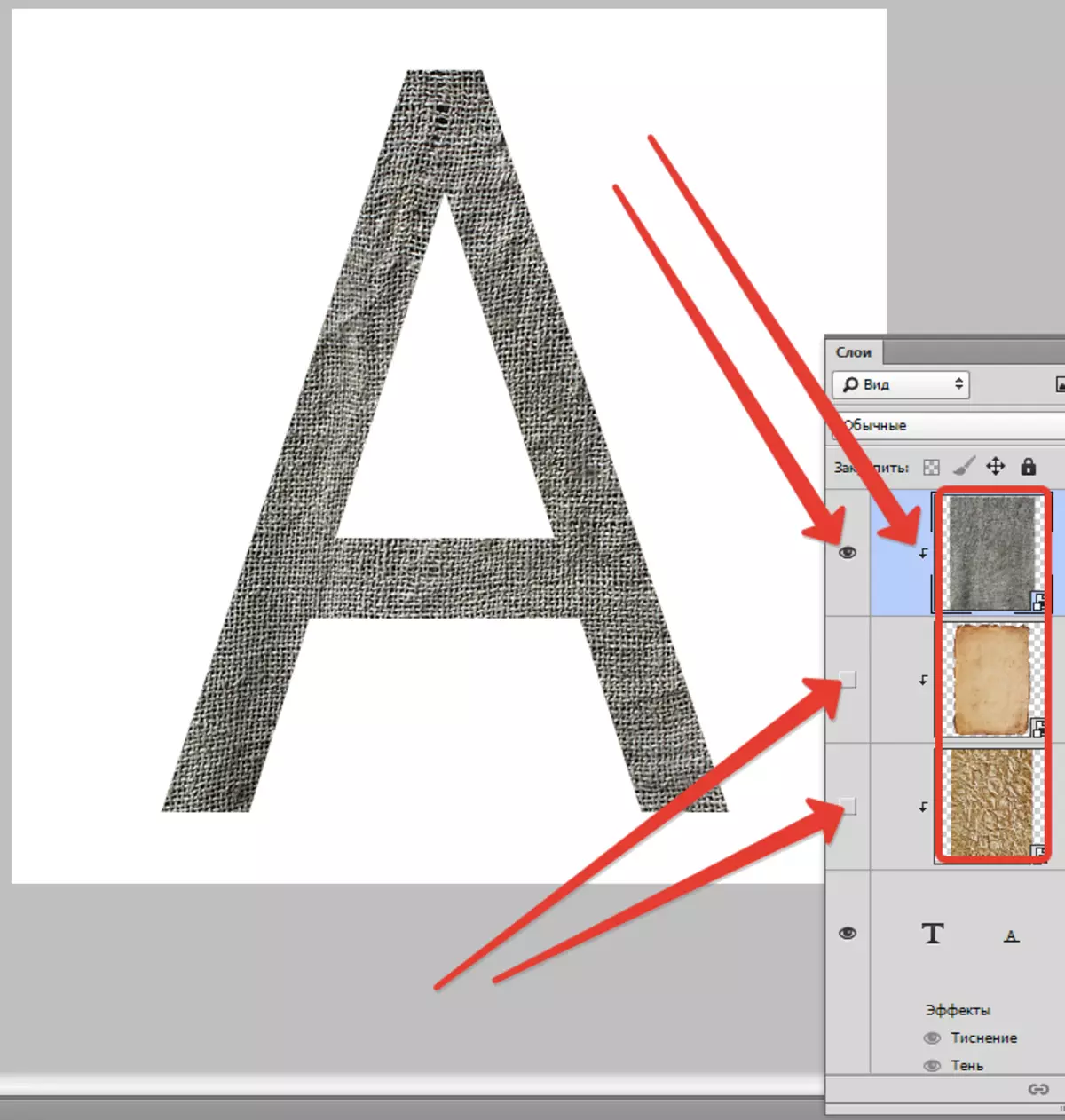
Nasledujúca metóda vám umožňuje vytvoriť objekt vo forme textu.
Tiež sme si vložili textúru na vrchol textu v palete vrstiev.
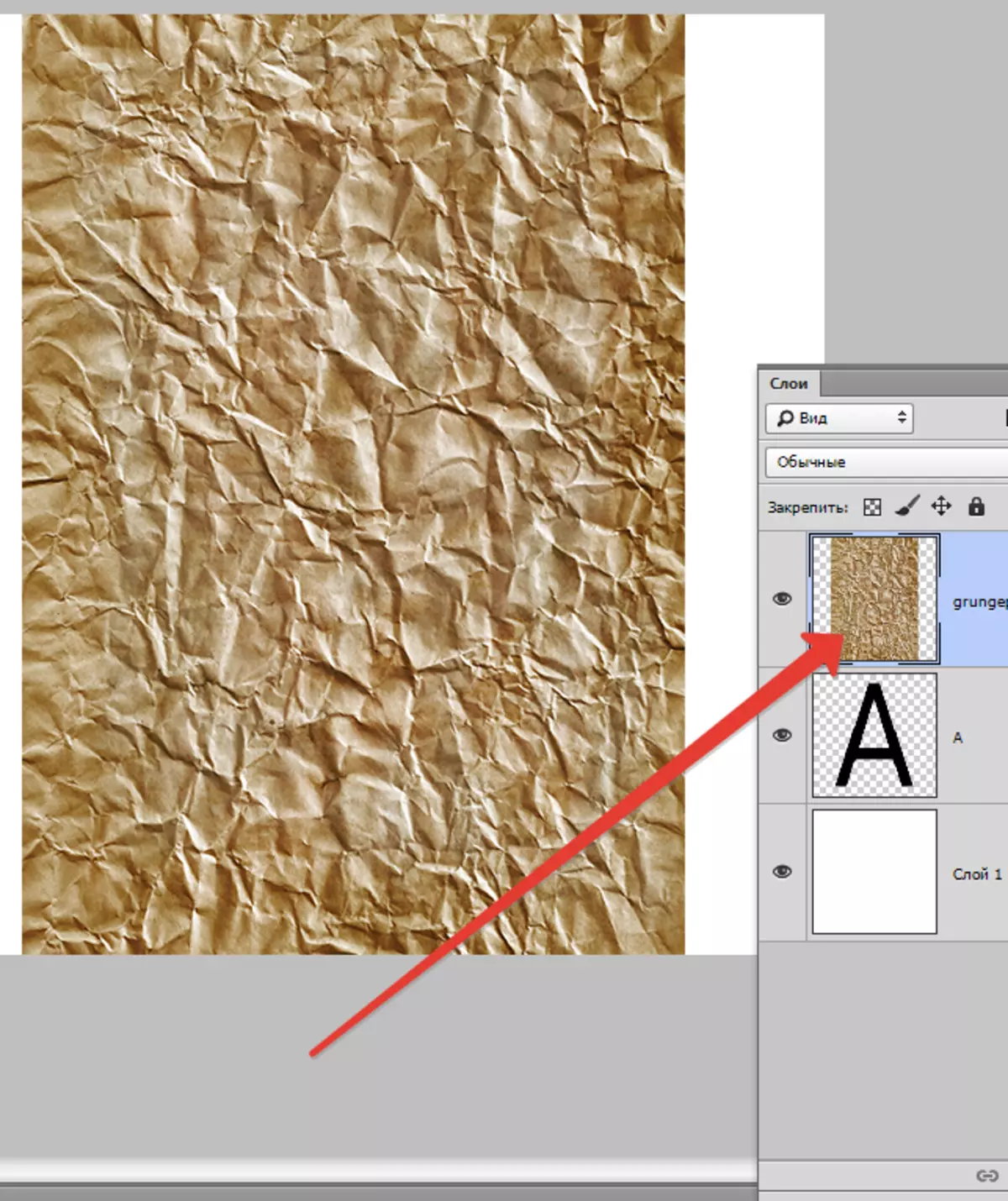
Postupujte podľa aktivovanej vrstvy s textúrou.
Potom stlačte tlačidlo Cttrl A kliknite na miniatúrnu vrstvu s textom. Uvidíme výber:
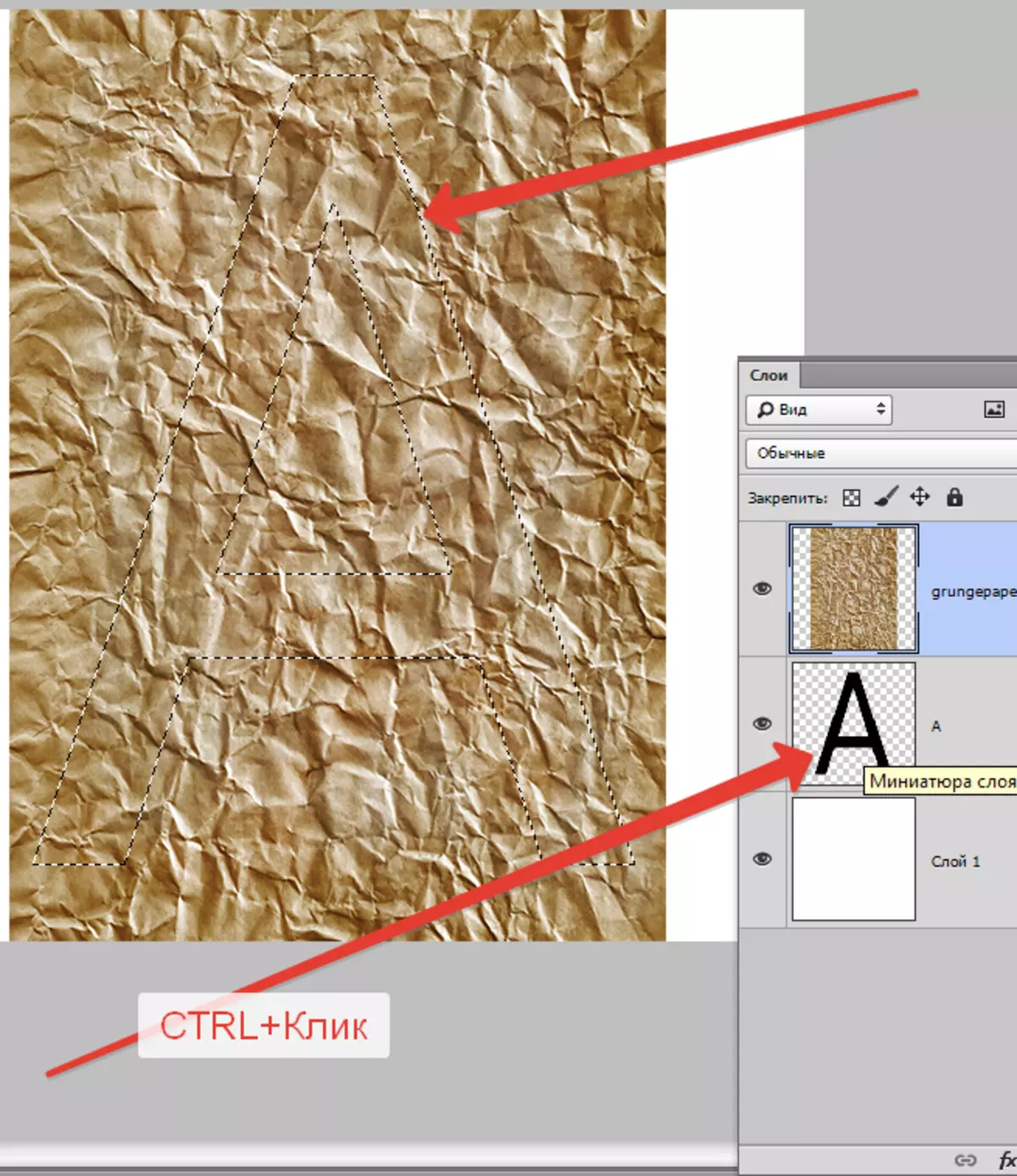
Tento výber musí byť obrátený klávesmi klávesov. Ctrl + Shift + I,
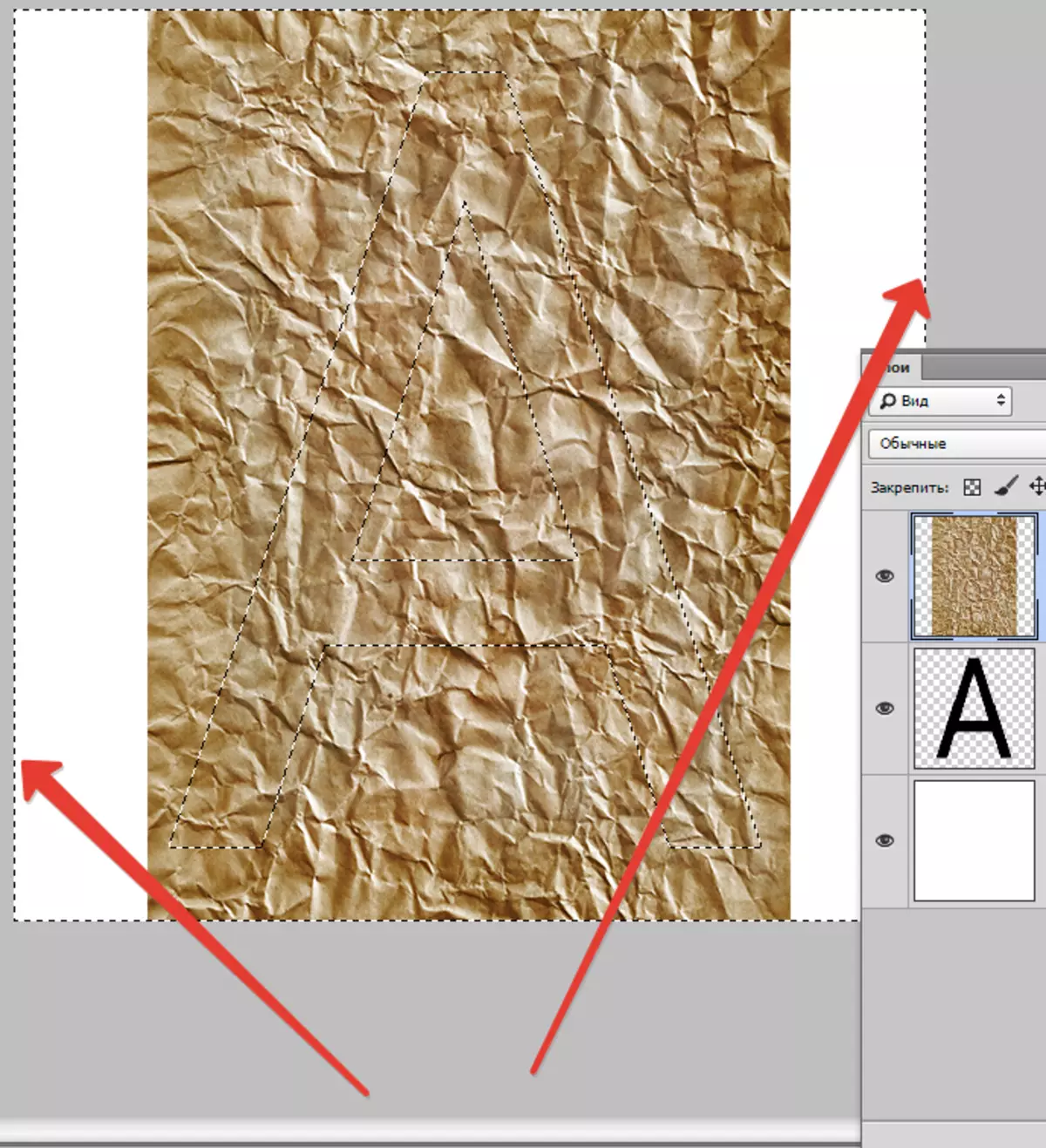
a potom vymažte všetko príliš veľa stlačením tlačidla Del..
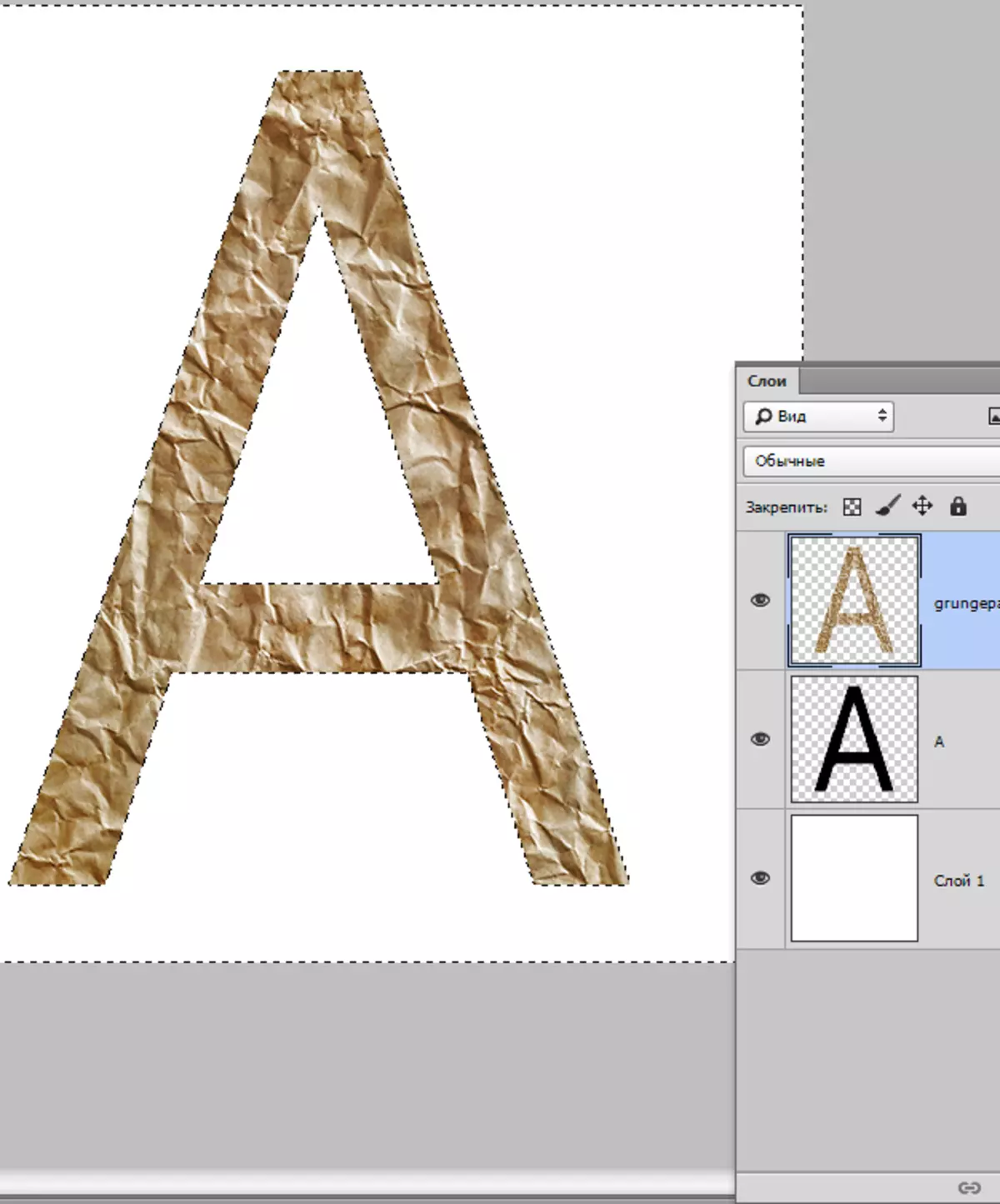
Výber je odstránený kľúčmi Ctrl + D..
Obraz vo forme textu je pripravený.
Títo dva spôsoby musia byť nevyhnutne prijaté, pretože vykonávajú rôzne úlohy.
